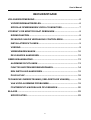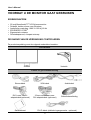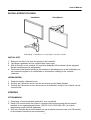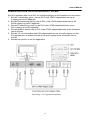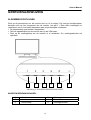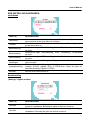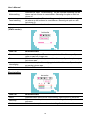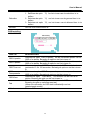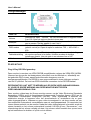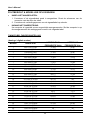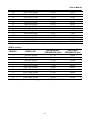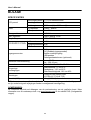22 inch Breedbeeld TFT
LCD-monitor
HW222/HW223
GEBRUIKSHANDLEIDING

User’s Manual
Lees deze handleiding zorgvuldig door voordat u de monitor gaat gebruiken. Deze
handleiding moet worden bewaard als toekomstige naslagwerk.
FCC-verklaring Klasse B radiofrequentiestoringen
Dit apparaat werd getest en voldoet aan de beperkingen voor een digitaal apparaat van
Klasse B, in overeenstemming met Deel 15 van de FCC-voorschriften. Deze beperkingen
zijn ontwikkeld om een redelijke beveiliging te bieden tegen schadelijke storingen in een
residentiële installatie. Dit apparaat genereert, gebruikt en kan radiofrequentie-energie
uitstralen en kan, indien niet geïnstalleerd en gebruikt in overeenstemming met de
instructies, schadelijke storing veroorzaken in radiocommunicatie. Er is echter geen
garantie dat er geen storing zal optreden in een particuliere installatie. Als dit apparaat toch
schadelijke storingen veroorzaakt aan radio- of televisieontvangst, wat kan vastgesteld
worden door het apparaat in en uit te schakelen, moet de gebruiker deze storing proberen
te corrigeren door een of meer van de volgende maatregelen te nemen:
Wijzig de richting van de ontvangstantenne of verplaats de antenne.
Vergroot de afstand tussen de apparatuur en de ontvanger.
Sluit het apparaat aan op een stopcontact op een ander circuit dan dat waarop de
ontvanger is aangesloten.
Raadpleeg de leverancier of een ervaren radio/tv-technicus voor hulp.
Het apparaat voldoet aan Deel 15 van de FCC-voorschriften. Het apparaat is onderhevig
aan de volgende twee voorwaarden: (1) dit apparaat mag geen schadelijke storingen
veroorzaken en (2) dit apparaat moet elke storing aanvaarden, met inbegrip van storingen
die een ongewenste werking kunnen veroorzaken.
CANADA
Dit digitaal apparaat van Klasse B voldoet aan alle vereisten van de Canadese
voorschriften voor storingsveroorzakende apparatuur.
Dit apparaat voldoet aan de vereisten van de EMC-richtlijn 89/336/EEG met betrekking tot
Elektromagnetische compatibiliteit en 73/23/EEG en 93/68/EEG met betrekking de Lage
voltage-richtlijn.
De wandcontactdoos moet zich in de buurt van het apparaat bevinden en moet gemakkelijk
toegankelijk zijn.
2

User’s Manual
Congratulations!
The display you have just purchased carries the TCO’03
Displays label. This means that your display is designed,
manufactured and tested according to some of the strictest
quality and environmental requirements in the world. This makes
for a high performance product, designed with the user in focus
that also minimizes the impact on our natural environment.
Some of the features of the TCO’03 Display requirements:
Ergonomics
• Good visual ergonomics and image quality in order to improve the working environment
for the user and to reduce sight and strain problems. Important parameters are
luminance, contrast, resolution, reflectance, colour rendition and image stability.
Energy
• Energy-saving mode after a certain time – beneficial both for the user and the
environment
• Electrical safety
Emissions
• Electromagnetic fields
• Noise emissions
Ecology
• The product must be prepared for recycling and the manufacturer must have a certified
environmental management system such as EMAS or ISO 14 001
• Restrictions on
chlorinated and brominated flame retardants and polymers
heavy metals such as cadmium, mercury and lead.
The requirements included in this label have been developed by TCO Development in
cooperation with scientists, experts, users as well as manufacturers all over the world.
Since the end of the 1980s TCO has been involved in influencing the development of IT
equipment in a more user-friendly direction. Our labelling system started with displays in
1992 and is now requested by users and IT-manufacturers all over the world.
For more information, please visit
www.tcodevelopment.com
3

User’s Manual
Informatie voor recycling
Bij Hanns.G besteden we veel zorg aan het milieuaspect en zijn we er vast van overtuigd
dat een gepaste verwerking en recycling van industriële apparaten aan het einde van hun
levensduur ons helpen voor een veiligere aarde.
Deze toestellen bevatten recycleerbare materialen die kunnen worden herwonnen en
hergebruikt in splinternieuwe technische toestellen. Andere materialen zijn dan weer
geklasseerd als gevaarlijke en giftige stoffen. We raden u dan ook sterk aan om de nodige
informatie in te winnen om dit product te laten recycleren.
Bezoek voor meer informatie de site
www.hannsg.com
4

User’s Manual
INHOUDSOPGAVE
VEILIGHEIDSOPMERKING........................................................................... 6
VOORZORGSMAATREGELEN ................................................................ 6
SPECIALE OPMERKINGEN VOOR LCD-MONITORS............................. 7
VOORDAT U DE MONITOR GAAT GEBRUIKEN ......................................... 8
EIGENSCHAPPEN .................................................................................... 8
DE INHOUD VAN DE VERPAKKING CONTROLEREN ........................... 8
INSTALLATIERICHTLIJNEN..................................................................... 9
VOEDING................................................................................................... 9
VERBINDINGEN MAKEN ....................................................................... 10
DE KIJKHOEK AANPASSEN ................................................................. 12
GEBRUIKSAANWIJZING ............................................................................ 13
ALGEMENE RICHTLIJNEN .................................................................... 13
FUNCTIE KNOPPEN BEDIENINGSPANEEL ......................................... 14
EEN INSTELLING AANPASSEN ............................................................ 15
PLUG & PLAY ......................................................................................... 18
TECHNISCHE ONDERSTEUNING (VEELGESTELDE VRAGEN) ............. 19
V&A VOOR ALGEMENE PROBLEMEN................................................. 19
FOUTBERICHT & MOGELIJKE OPLOSSINGEN .................................. 20
BIJLAGE ...................................................................................................... 22
SPECIFICATIES ...................................................................................... 22
5

User’s Manual
VEILIGHEIDSOPMERKING
1. De veranderingen of aanpassingen die niet expliciet zijn goedgekeurd door de partij die
verantwoordelijk is voor de compliantie, kunnen de bevoegdheid van de gebruiker
ongedaan maken om het apparatuur te gebruiken.
2. Gewapende interfacekabels en stroomkabels, indien van toepassing, moeten worden
gebruikt in overeenstemming met de emissiegrenzen.
3. De fabrikant is niet verantwoordelijk voor radio- of tv-interferentie veroorzaakt door
ongeautoriseerde aanpassingen aan dit apparatuur. Het is de verantwoordelijkheid van
de gebruiker om dergelijke interferentie te corrigeren.
WAARSCHUWING:
De monitor niet blootstellen aan regen of vocht om gevaar op brand of schokken te
vermijden. Gevaarlijk hoge spanningen zijn aanwezig in de monitor. De behuizing niet
openen. Laat het onderhoud alleen uitvoeren door bevoegd personeel.
VOORZORGSMAATREGELEN
• Gebruik de monitor niet in de buurt van water, bijv. naast een bad, wasbak, gootsteen,
waskuip, zwembad of in een vochtige kelder.
•
De monitor niet op een instabiele kar, standaard of tafel plaatsen. Als de monitor valt, kan
een persoon letsel oplopen en er kan ernstige schade ontstaan aan het apparaat.
Gebruik alleen een kar of standaard die wordt aanbevolen door de fabrikant of die bij de
monitor wordt verkocht. Indien u de monitor aan de wand bevestigd of op een plank
plaatst, dient u een montagekit te gebruiken die is goedgekeurd door de fabrikant en de
aanwijzingen van deze kit op te volgen.
• Gleuven en openingen aan de achterzijde en onderzijde van de behuizing dienen voor
de ventilatie. Voor een betrouwbare werking van de monitor en om deze te beschermen
tegen oververhitting, mogen deze openingen niet geblokkeerd of bedekt worden. De
monitor niet op een bed, bank, kleed of een dergelijk oppervlak plaatsen. Plaats de
monitor niet in de buurt of op een verwarming of hittebron. De monitor niet in een
boekenkast of kast plaatsen, tenzij er voldoende ventilatie mogelijk is.
•
De monitor mag alleen worden gebruikt op een type stroombron dat wordt weergegeven
op het etiket. Raadpleeg uw dealer of uw lokale elektriciteitsbedrijf, indien u niet zeker
bent van het stroomtype bij u thuis.
• Ontkoppel de eenheid tijdens onweer of als deze gedurende een langere periode niet zal
worden gebruikt. Dit beschermt de monitor tegen schade door stroomstoten.
• De stroomstrips en de verlengkabels niet overbelasten. Overbelasting kan leiden tot
brand of elektrische schokken.
• Plaats nooit voorwerpen in de gleuf van de monitorbehuizing. Hierdoor kan er kortsluiting
ontstaan, wat kan leiden tot brand of elektrische schokken. Mors nooit vloeistoffen op de
monitor.
• Probeer niet zelf onderhoud uit te voeren op de monitor, het openen of verwijderen van
de behuizing kan u blootstellen aan gevaarlijke spanningen en andere gevaren. Laat al
het onderhoud uitvoeren door bevoegd onderhoudspersoneel.
• Voor een goede werking dient u de monitor alleen te gebruiken met UL-vermelde
computers met correct geconfigureerde aansluitpunten die zijn gemarkeerd tussen 100 -
240 V AC, min. 5 A.
•
Het wandstopcontact moet zich in de buurt van het apparaat bevinden en moet makkelijk
te bereiken zijn.
6

User’s Manual
SPECIALE OPMERKINGEN VOOR LCD-MONITORS
De volgende symptomen zijn normaal bij een LCD-monitor en geven geen probleem aan.
• Door de aard van het fluorescerende licht kan het scherm flikkeren tijdens het eerste
gebruik. Zet de stroomschakelaar uit en vervolgens weer aan, zodat de monitor niet
meer flikkert.
• De helderheid op het scherm kan iets ongelijk zijn, afhankelijk van het
bureaubladpatroon dat u gebruikt.
• Het LCD-scherm bevat effectieve pixels van 99,99% of meer. Er kunnen
oppervlaktedefecten voorkomen van 0,01% of minder, zoals een ontbrekende pixel of
een pixel dat constant blijft branden.
• Door de aard van het LCD-scherm kan er een nabeeld van het vorige scherm
weergegeven blijven nadat het beeld uren is weergegeven en vervolgens is veranderd.
In dit geval herstelt het scherm zich langzaam door het beeld te veranderen of u kunt de
stroomschakelaar uren uitzetten.
• Als het scherm plotseling onregelmatig gaat knipperen of als de achtergrondverlichting
niet werkt, dient u contact op te nemen met uw dealer of het onderhoudscentrum voor
reparatie. Probeer de monitor niet zelf te repareren.
7

User’s Manual
VOORDAT U DE MONITOR GAAT GEBRUIKEN
EIGENSCHAPPEN
• 22 inch Breedbeeld TFT LCD-kleurenmonitor
• Duidelijk, helder scherm voor Windows
• Aanbevolen resoluties: 1680 X 1050 bij 60 Hz
• EPA ENERGY STAR
®
• Ergonomisch ontwerp
• Ruimtebesparend, compact ontwerp
DE INHOUD VAN DE VERPAKKING CONTROLEREN
De productverpakking moet de volgende onderdelen bevatten:
LCD-monitor
Scherm Voetstuk
Kabels en gebruikshandleiding
Stroomkabel VGA-kabel Audiokabel
DVI-I-naar-YPbPr-
adapterkabel(optioneel)
3,5mm ministekker-naar-
R/L-adapterkabel (optioneel)
Gebruikshandleiding
Garantiekaart DVI-D kabel (dubbele ingangsmodus - optioneel)
8

User’s Manual
INSTALLATIERICHTLIJNEN
Installeren Verwijderen
Afbeelding 1. Installeren en verwijderen van het voetstuk
INSTALLATIE:
1. Breng de monitor in lijn met de opening in het voetstuk.
2. Het langere gedeelte van het voetstuk wijst naar voren.
3. Klik de monitor in het voetstuk. Er moet een duidelijke klik hoorbaar zijn die aangeeft
dat het voetstuk goed is aangesloten.
4. Controleer of de monitor stevig op het voetstuk is bevestigd door op de onderzijde van
het voetstuk te kijken en te controleren of de klemmen volledig in het voetstuk
vastzitten.
VERWIJDEREN:
1. Draai de monitor onderste boven.
2. Druk op de 2 klemmen op de voet die de monitor op zijn plaats houden.
3. Druk op de 2 klemmen en hou deze vast tot ze loskomen, terwijl u het voetstuk van de
monitor trekt.
VOEDING
STROOMBRON:
1. Controleer of de stroomkabel geschikt is voor uw gebied.
2. Deze LCD-monitor heeft een interne universele stroomvoorziening die het gebruik
toestaat in een spanningsgebied van 100/120 V AC of 220/240 V AC (er is geen
aanpassing vereist door de gebruiker).
3. Sluit een uiteinde van de stroomkabel aan op de stroomconnector van uw LCD-monitor
en het andere uiteinde op een stopcontact.
9

User’s Manual
VERBINDINGEN MAKEN
AANSLUITEN OP EEN PC:
Zet uw computer uit voordat u de onderstaande procedure uitvoert.
1. Sluit één uiteinde van de D-Sub-kabel aan op de achterzijde van de monitor en sluit het
andere uiteinde aan op de D-Sub-poort van de computer.
2. Sluit één uiteinde van de DVI-D kabel (dubbele ingangsmodus - optioneel) aan op de
achterzijde van de monitor en sluit het andere uiteinde aan op de DVI-D poort van de
computer.
3. Sluit de audiokabel aan op de audio-ingang van de monitor en de audio-uitgang van de
PC (groene poort).
4. Sluit een uiteinde van de stroomkabel aan op de stroomconnector van uw LCD-monitor
en het andere uiteinde op een stopcontact.
5. Zet uw monitor en computer aan.
Afbeelding 2. AANSLUITEN OP EEN PC
1. USB-poort (type B) 2. Wisselstroomingang
3. Lijningang 4. DVI / YPbPr-ingang
5. VGA-ingang 6. USB-poorten (type A)
7. Geheugenkaartsleuven (alleen voor HW222)
Sleuf 1: Memory Stick (MS/ MS Pro)
Sleuf 2: Secure Digital-kaart (SD)/ MultiMedia-kaart (MMC)
Sleuf 3: Compact Flash I/ II-kaart (CFI/ CFII)
Sleuf 4: Smart Media-kaart (SM) / xD-kaart
10

User’s Manual
AANSLUITEN OP EEN VCR/VCD/DVD/HDVR/SET-TOP BOX
Sluit A/V-apparaten aan via de DVI- en audiolijningangen op de achterkant van de monitor.
1. Sluit de Y-aansluiting (groen) van de DVI-I-naar-YPbPr-adapterkabel aan op de
Y-uitgang op het A/V-apparaat.
2. Sluit de Pb-aansluiting (blauw) van de DVI-I-naar-YPbPr-adapterkabel aan op de
Pb/Cb-uitgang op het A/V-apparaat.
3. Sluit de Pr-aansluiting (rood) van de DVI-I-naar-YPbPr-adapterkabel aan op de
Pr/Cr-uitgang op het A/V-apparaat.
4. Sluit het andere uiteinde van de DVI-I-naar-YPbPr-adapterkabel aan op de achterkant
van de monitor.
5. Sluit de 3,5 mm ministekker-naar-R/L-adapterkabel aan op de audio-uitgang van het
A/V-apparaat en het andere uiteinde op de audio-ingang op de achterkant van de
monitor.
6. Schakel uw monitor en uw A/V-apparaat in.
Afbeelding 3. A/V-apparaten aansluiten
11

User’s Manual
DE KIJKHOEK AANPASSEN
1. Voor een optimale weergave raden wij aan om naar het volledige oppervlak van de
monitor te kijken en vervolgens de hoek van de monitor naar voorkeur te veranderen.
2. Hou de standaard vast, zodat de monitor niet omvalt tijdens het veranderen van de
monitorhoek.
3. U kunt de hoek van de monitor veranderen van 0 tot 20 graden.
20
°
Afbeelding 3-1. De hoek van de monitor
OPMERKINGEN:
Het LCD-scherm niet aanraken tijdens het veranderen van de hoek. Hierdoor kan het
LCD-scherm beschadigen of breken.
Wees voorzichtig om geen vingers of handen in de buurt van de scharnieren te houden
tijdens het tillen van de monitor, anders kunnen ze klem komen te zitten.
12

User’s Manual
GEBRUIKSAANWIJZING
ALGEMENE RICHTLIJNEN
Druk op de stroomknop om de monitor aan en uit te zetten. De overige functieknoppen
bevinden zich op het voorpaneel van de monitor (zie afb.5 ). Door deze instellingen te
veranderen, kunt u het beeld aanpassen aan uw persoonlijke voorkeuren.
• De stroomkabel moet worden aangesloten.
• Sluit de signaalkabel van de monitor aan op de VGA-kaart.
•
Druk op de voedingsknop om de monitor in te schakelen. De voedingsindicator zal
oplichten.
31 42 6 5
Afbeelding 5. KNOPPEN BEDIENINGSPANEEL
KNOPPEN BEDIENINGSPANEEL:
1. i-knop 2. Volume -
3. Volume + 4. Menu / Enter
5. Stroomknop 6. Voedingsindicator
13

User’s Manual
FUNCTIE KNOPPEN BEDIENINGSPANEEL
• Stroomknop:
Druk op deze knop om de stroom naar de monitor AAN/UIT te zetten.
• Stroom-LED:
Groen — stroom aan-modus
Oranje — Energiespaarstand
• MENU / ENTER:
1. Activeert het OSD-menu of bevestigt de aanpassingen aan de instellingen.
2. Sluit de weergave van het OSD-volume af.
• Volume ◄/►:
1. Activeert de volumeregeling als OSD is uitgeschakeld.
2. Blader door de aanpassingspictogrammen als de OSD is ingeschakeld of pas een
functie aan als de functie actief is.
• i-knop:
1. Houd deze knop minder dan 1,5 sec. ingedrukt om de functie Autom. aanpassing in
de analoge modus te activeren. (De functie Autom. aanpassing wordt gebruikt om
H-positie, V-positie, Klokinstelling en Fase-instelling te optimaliseren.)
2. Houd deze knop langer dan 1,5 sec. ingedrukt om de invoerbron te wijzigen.
(Analoog->Digitaal->YPbPr-bron)
OPMERKINGEN:
• De monitor niet in de buurt van hittebronnen plaatsen, zoals verwarmingen of
stofvangers, of op een plek in direct zonlicht of met overmatig veel stof of mechanische
trillingen of schokken.
• Bewaar de oorspronkelijke verpakking en verpakkingsmaterialen, omdat ze van pas
kunnen komen als u de monitor moet vervoeren.
• Pak uw monitor in zoals het in de fabriek was ingepakt voor een maximale bescherming.
• Maak uw monitor periodiek schoon met een zachte doek, zodat deze er als nieuw uit blijft
zien. Hardnekkige vlekken kunnen worden verwijderd met een doek die iets is gedrenkt
in een mild schoonmaakmiddel. Gebruik nooit sterke oplosmiddelen, zoals verdunner,
benzeen of schuurmiddelen, omdat deze de behuizing zullen beschadigen. Ontkoppel de
monitor altijd voor het reinigen als voorzorgsmaatregel.
• Vergrendeling functietoetsen:
Houd de knoppen <Volume -, >Volume + en Menu tegelijk ingedrukt om de
vergrendeling van de functietoetsen in te schakelen. Wanneer de vergrendelingen van
de functietoetsen is ingeschakeld, is alleen de voedingsknop actief. Druk opnieuw
tegelijk op de knoppen <Volume -, >Volume + en Menu om de functietoetsen te
ontgrendelen.
14

User’s Manual
EEN INSTELLING AANPASSEN
H
H
o
o
o
o
f
f
d
d
m
m
e
e
n
n
u
u
FUNCTIE BESCHRIJVING
Helderheid
Selecteer de optie 「Helderheid」 in het 「Hoofdmenu」. Open de optie
door opnieuw op de knop Menu te drukken.
Contrast
Selecteer de optie 「Contrast」in het 「Hoofdmenu」. Bevestig de optie
en stel het niveau in.
Beeldinstelling
Selecteer de optie 「Beeldinstelling」 in het 「Hoofdmenu」 en bevestig
de optie.
Kleurinstelling
Selecteer de optie 「Kleurinstelling」 in het 「Hoofdmenu」 en bevestig
de optie.
OSD-instelling
Selecteer de optie 「OSD-instelling」 in het 「Hoofdmenu」 en bevestig
de optie.
Overige
instellingen
Selecteer de optie 「Overige instellingen」in het 「Hoofdmenu」 en
open de optie.
Ingangsinstelling
Selecteer de optie [Ingangsinstelling]om te schakelen tussen de
analoge (D-Sub), digitale (DVI) of YPbPr-bron. Open de optie en
selecteer Analoog, Digitaal of YPbPr.
Afsluiten Sluit de OSD-menufunctie af.
B
B
e
e
e
e
l
l
d
d
i
i
n
n
s
s
t
t
e
e
l
l
l
l
i
i
n
n
g
g
(Analoge / digitale modus)
FUNCTIE BESCHRIJVING
H-positie
Selecteer de optie 「H-positie」 om het schermbeeld naar links of
rechts te verplaatsen. Bevestig de optie en stel het niveau in.
V-positie
Selecteer de optie「V-positie」om het scherm omhoog of omlaag te
verplaatsen. Bevestig de optie en stel het niveau in.
15

User’s Manual
Klokinstelling
Selecteer de optie「Klokinstelling」om de verticale flikkering van de
tekens op het scherm te verminderen. Bevestig de optie en stel het
niveau in.
Fase-instelling
Selecteer de optie 「Faseinstelling」 om de horizontale flikkering van
de tekens op het scherm te verminderen. Bevestig de optie en stel
het niveau in.
Afsluiten Sluit de OSD-menufunctie af.
(YPbPr-modus)
FUNCTIE BESCHRIJVING
Zwartniveau
Selecteer de optie 「Zwartniveau」in het 「Hoofdmenu」. Open de
optie en pas het niveau aan.
Tint
Selecteer de optie 「Tint」in het 「Hoofdmenu」. Open de optie en pas
het niveau aan.
Verzadiging
Selecteer de optie 「Verzadiging」in het 「Hoofdmenu」. Open de optie
en pas het niveau aan.
Afsluiten Sluit de OSD-menufunctie af.
K
K
l
l
e
e
u
u
r
r
i
i
n
n
s
s
t
t
e
e
l
l
l
l
i
i
n
n
g
g
FUNCTIE BESCHRIJVING
Warm Selecteer deze optie om de voorinstelling Warme kleur te activeren.
Natuurlijk
Selecteer deze optie om de voorinstelling Natuurlijke kleur te
activeren.
Koel Selecteer deze optie om de voorinstelling Koele kleur te activeren.
16

User’s Manual
Gebruiker
Beweeg de cursor naar de optie Gebruiker en selecteer deze.
1. Selecteer de optie 「R」om het niveau van de rode kleur in te
stellen.
2. Selecteer de optie 「G」om het niveau van de groene kleur in te
stellen.
3. Selecteer de optie 「B」om het niveau van de blauwe kleur in te
stellen.
Afsluiten Sluit de OSD-menufunctie af.
O
O
S
S
D
D
-
-
i
i
n
n
s
s
t
t
e
e
l
l
l
l
i
i
n
n
g
g
FUNCTIE BESCHRIJVING
OSD H-positie
Selecteer de optie 「OSD H-positie」 om de horizontale positie van de
OSD af te stellen. Bevestig de optie en stel het niveau in.
OSD V-positie
Selecteer de optie 「OSD V-positie」 om de verticale positie van de
OSD af te stellen. Bevestig de optie en stel het niveau in.
OSD Time-out
Selecteer de optie 「OSD Time-out」 om de OSD te onderbreken
gedurende 10 tot 120 seconden. Bevestig de optie en stel het niveau
in.
OSD
Transparentie
Selecteer de optie 「OSD Transparentie」 om de transparantie van de
OSD in te stellen. Bevestig de optie en stel het niveau in.
OSD Kleur
Selecteer de optie 「OSD kleur」 om de kleur van de OSD af te
stellen. Bevestig de optie en stel het niveau in.
Taal
Selecteer de optie 「Taa l」 om de taal van de OSD te veranderen.
Bevestig de optie en selecteer een taal.
(Alleen als referentie, de OSD-taal is afhankelijk van het
geselecteerde model.)
Afsluiten Sluit de OSD-menufunctie af.
17

User’s Manual
O
O
v
v
e
e
r
r
i
i
g
g
e
e
i
i
n
n
s
s
t
t
e
e
l
l
l
l
i
i
n
n
g
g
e
e
n
n
FUNCTIE BESCHRIJVING
Volume
Selecteer de optie 「Volume」 om het volumeniveau te regelen tussen
0 en 100. Open de optie en pas het niveau aan.
Scherpte
Selecteer de optie 「Scherpte」om de scherpte van het beeldscherm
aan te passen. Stel de waarde in van 0 tot 6.
DOS-modus
Selecteer de optie 「DOS-modus」om de monitor in te stellen voor
gebruik met de pc. Open de optie en selecteer 720 × 400 of 640 ×
400.
Fabrieksinstelling
Selecteer de optie 「Fabrieksinstelling」 om de standaardinstelling van
de monitor opnieuw in te stellen. Hiermee worden de huidige
instellingen gewist. Voer de optie in en selecteer Aan of Uit.
Afsluiten Sluit de OSD-menufunctie af.
PLUG & PLAY
Plug & Play DDC2B-eigenschap
Deze monitor is voorzien van VESA DDC2B-mogelijkheden volgens de VESA DDC-NORM.
Hiermee kan de monitor het hostsysteem informeren over de identiteit en, afhankelijk van
het gebruikte DDC-niveau, aanvullende informatie doorgeven over de
weergavemogelijkheden. De DDC2B is een gegevenskanaal in twee richtingen op basis
van het I²C-protocol. De host kan EDID-informatie verzoeken via het DDC2B-kanaal.
DEZE MONITOR LIJKT NIET TE WERKEN ALS ER GEEN VIDEO-INGANGSSIGNAAL
IS. VOOR DE GOEDE WERKING VAN DEZE MONITOR MOET ER EEN
VIDEO-INGANGSSIGNAAL ZIJN.
Deze monitor voldoet aan de Groene monitor-normen van de Video Electronics Standards
Association (VESA) en/of de Amerikaanse Environmental Protection Agency (EPA) en de
TheSwedish Confederation Employees (NUTEK). Deze eigenschap is bedoeld om
elektrische energie te besparen door het stroomverbruik te verminderen als er geen
video-ingangssignaal is. Wanneer er geen video-invoersignaal is, zal deze monitor na een
time-outperiode automatisch overschakelen naar de energiespaarstand. Dit vermindert het
interne stroomverbruik van de monitor. Nadat het video-ingangssignaal is hersteld, wordt de
stroom hersteld en het scherm automatisch hersteld. Het lijkt op een “Screensaver”, met
uitzondering dat het scherm volledig uit staat. Het scherm wordt hersteld door op een toets
op het toetsenbord te drukken of op de muis te klikken.
18

User’s Manual
TECHNISCHE ONDERSTEUNING (VEELGESTELDE
VRAGEN)
V&A VOOR ALGEMENE PROBLEMEN
PROBLEEM & VRAAG MOGELIJKE OPLOSSING
S
troom-LED brand niet
*Controleer of de stroomschakelaar in de AAN-stand
staat.
*De stroomkabel moet zijn aangesloten.
G
een Plug & Play
*Controleer of het computersysteem compatibel is
met Plug & Play
*Controleer of de videokaart compatibel is met Plug
& Play
*Controleer of er geen pinnen in de stekker van de
D-Sub- of DVI-D-aansluitingen gebogen zijn.
Het scherm is te donker of te helde
r
*Stel de opties contrast en helderheid in
Het beeld beweegt of een
g
olfpatroon is aanwezig in het beeld
*Verwijder elektrische apparatuur dat de elektrische
interferentie kunnen veroorzaken
De stroom-LED brandt (oranje),
maar er is geen video of beeld
*Stroomschakelaar van de computer moet in de
AAN-stand staan
*De videokaart van de computer moet goed in de
sleuf zitten
*Controleer of de videokabel van de monitor goed is
aangesloten op de computer
*Controleer de videokabel van de monitor op
gebogen pennen
*Controleer of de computer werkt door de knop
CAPS LOCK op het toetsendruk in te drukken
terwijl u de CAPS LOCK-LED in de gaten houdt. De
LED moet niet gaan branden of uitgaan als de knop
CAPS LOCK wordt ingedrukt.
Een van de primaire kleuren
ontbreekt (ROOD,GROEN of
BLAUW)
*Controleer de videokabel van de monitor op
gebogen pennen
Schermbeeld is niet gecentreerd of
heeft niet de juiste afmeting
*Stel de pixelfrequentie KLOK en FASE in of druk op
de sneltoets (i-knop)
Het beeld heeft afwijkend kleuren
(wit ziet er niet wit uit)
*Stel de RGB-kleur in of selecteer de
kleurtemperatuur
De schermresolutie moet worden
aangepast
*Onder Win 2000/ME/XP. Klik op een willekeurige
plaats op het bureaublad en selecteer
Eigenschappen >Instellingen >
Beeldschermresolutie. Gebruik de schuifregelaar
om de resolutie aan te passen en klik vervolgens
op Toepassen.
19

User’s Manual
FOUTBERICHT & MOGELIJKE OPLOSSINGEN
KABEL NIET AANGESLOTEN:
1. Controleer of de signaalkabel goed is aangesloten. Draai de schroeven van de
connector vast als deze los zitten.
2. Controleer de verbindingspennen van de signaalkabel op schade.
INGANG NIET ONDERSTEUND:
Uw computer is ingesteld op een ongeschikte weergavemodus. Stel de computer in op
de weergavemodus die weergegeven wordt in de volgende tabel.
TIMINGTABEL FABRIEKSINSTELLING
(Analoge / digitale modus)
MODUS
RESOLUTIE
HORIZONTALE
FREQUENTIE (kHz)
VERTICALE
FREQUENTIE (Hz)
1 640×350 @70Hz 31.469 70.087
2 640×400 @56Hz 24.827 56.424
3 640×400@70Hz 31.469 70.087
5 640×480 @60Hz 31.469 59.94
6 640×480 @67Hz 35 66.667
7 640×480 @72Hz 37.861 72.809
8 640×480 @75Hz 37.5 75
9 720×400@70Hz 31.469 70.087
10 800×600 @56Hz 35.156 56.25
11 800×600 @60Hz 37.879 60.317
12 800×600 @72Hz 48.077 72.188
13 800×600 @75Hz 46.875 75
14 832×624 @74.6Hz 49.725 74.5
15
1024×768 @60Hz
48.363 60.004
16
1024×768 @66Hz
53.964 66.132
17
1024×768 @70Hz
56.476 70.069
18
1024×768 @75Hz
60.023 75.029
19
1024×768 @75Hz
60.15 74.72
20
1152×864 @75Hz
67.5 75
21
1152×870 @75Hz
68.681 75.062
22
1152×900 @66Hz
61.846 66.004
23 1280×720 @60Hz 45 60
24 1280×768 @60Hz 47.396 59.995
25 1280×768 @75Hz 60.289 74.893
26 1280×960 @60Hz 60 60
27 1280×960 @75Hz 74.592 74.443
20

User’s Manual
28 1280×1024 @60Hz 63.981 60.02
29 1280×1024 @72Hz 76.020 71.448
30 1280×1024 @75Hz 79.976 75.025
31 1360×768 @60Hz 47.712 60.015
32 1440×900 @60Hz 55.469 59.901
33 1440×900 @60Hz 55.935 59.887
34 1440×900 @75Hz 70.635 74.984
35 1600×1200@60Hz 75.00 60.00
*36 1600×1200@65Hz 81.250 65.00
*37 1600×1200@70Hz 87.50 70.00
*38 1600×1200@75Hz 93.750 75.00
39 1680×1050@60Hz 64.674 59.883
40 1680×1050@60Hz 65.290 59.954
*41 1680×1050@75Hz 82.306 74.892
***DVI-invoerbron: biedt geen ondersteuning voor de modi 36,37,38,41.
(YPbPr-modus)
MODUS
RESOLUTIE
HORIZONTALE
FREQUENTIE (kHz)
VERTICALE
FREQUENTIE (Hz)
1 720x480i @60Hz 15.734 59.940
2 720x480p @60Hz 31.469 59.940
3 720x576i @50Hz 15.625 50.000
4 720x576p @50Hz 31.250 50.000
5 1280×720p @50Hz 37.500 50.000
6 1280×720p @60Hz 45.000 60.000
7 1920×1080i @60Hz 33.750 60.000
8 1920×1080p @60Hz 67.500 60.000
9 1920×1080i @50Hz 28.125 50.000
10 1920×1080p @50Hz 56.250 50.000
*** De beeldprestaties worden niet gegarandeerd bij 480i,576i of 1080i.
21

User’s Manual
BIJLAGE
SPECIFICATIES
Besturingssysteem TFT LCD-kleurenscherm
LCD-paneel
Afmeting 22 inch
Pixelhoogte 0,282 mm (H) x 0,282mm (V)
Video H-Frequentie 31KHz – 80KHz
V-Frequentie 56 – 75 Hz
Weergavekleuren
16,7 M kleuren
Max. Resolutie
1440 X 900 bij 75 Hz
Plug & Play
VESA DDC2B
TM
AAN-modus ≤49W
Energiespaarstand ≤2W
EPA ENERGY STAR
®
UIT-modus ≤1W
Ingangsconnector
D-Sub
DVI (Dubbele-ingangsmodel)
Stekker audiolijningang
USB-poorten
Geheugenkaartsleuven (optioneel)
Maximale schermafmeting
Hor. : 473.76 mm
Ver. : 296.16 mm
Stroombron 100~240 V AC, 50±3Hz,60±3Hz
Omgevings
overwegingen
Gebruikstemp.: 0° tot 35°C
Opslagtemp.: -20° tot 60°C
Gebruiksvochtigheid: 10% tot 85%
Afmetingen
509(B)×410(H)×206(D) mm
20.0”(B)×16.1”(H)×8.1”(D)
Gewicht (NW) 6.8 kg (15.0 lb)
***De bovenstaande specificaties zijn bedoeld voor de omschrijving van het huidige product
en zijn onderhevig aan wijzigingen zonder voorafgaande kennisgeving.
OPMERKINGEN:
De maximale resolutie zal afhangen van de ondersteuning van de grafische kaart. Meer
informatie over dit onderwerp vindt u op
www.hannsg.com in de rubriek FAQ (Veelgestelde
vragen).
22
Documenttranscriptie
22 inch Breedbeeld TFT LCD-monitor HW222/HW223 GEBRUIKSHANDLEIDING User’s Manual Lees deze handleiding zorgvuldig door voordat u de monitor gaat gebruiken. Deze handleiding moet worden bewaard als toekomstige naslagwerk. FCC-verklaring Klasse B radiofrequentiestoringen Dit apparaat werd getest en voldoet aan de beperkingen voor een digitaal apparaat van Klasse B, in overeenstemming met Deel 15 van de FCC-voorschriften. Deze beperkingen zijn ontwikkeld om een redelijke beveiliging te bieden tegen schadelijke storingen in een residentiële installatie. Dit apparaat genereert, gebruikt en kan radiofrequentie-energie uitstralen en kan, indien niet geïnstalleerd en gebruikt in overeenstemming met de instructies, schadelijke storing veroorzaken in radiocommunicatie. Er is echter geen garantie dat er geen storing zal optreden in een particuliere installatie. Als dit apparaat toch schadelijke storingen veroorzaakt aan radio- of televisieontvangst, wat kan vastgesteld worden door het apparaat in en uit te schakelen, moet de gebruiker deze storing proberen te corrigeren door een of meer van de volgende maatregelen te nemen: Wijzig de richting van de ontvangstantenne of verplaats de antenne. Vergroot de afstand tussen de apparatuur en de ontvanger. Sluit het apparaat aan op een stopcontact op een ander circuit dan dat waarop de ontvanger is aangesloten. Raadpleeg de leverancier of een ervaren radio/tv-technicus voor hulp. Het apparaat voldoet aan Deel 15 van de FCC-voorschriften. Het apparaat is onderhevig aan de volgende twee voorwaarden: (1) dit apparaat mag geen schadelijke storingen veroorzaken en (2) dit apparaat moet elke storing aanvaarden, met inbegrip van storingen die een ongewenste werking kunnen veroorzaken. CANADA Dit digitaal apparaat van Klasse B voldoet aan alle vereisten van de Canadese voorschriften voor storingsveroorzakende apparatuur. Dit apparaat voldoet aan de vereisten van de EMC-richtlijn 89/336/EEG met betrekking tot Elektromagnetische compatibiliteit en 73/23/EEG en 93/68/EEG met betrekking de Lage voltage-richtlijn. De wandcontactdoos moet zich in de buurt van het apparaat bevinden en moet gemakkelijk toegankelijk zijn. 2 User’s Manual Congratulations! The display you have just purchased carries the TCO’03 Displays label. This means that your display is designed, manufactured and tested according to some of the strictest quality and environmental requirements in the world. This makes for a high performance product, designed with the user in focus that also minimizes the impact on our natural environment. Some of the features of the TCO’03 Display requirements: Ergonomics • Good visual ergonomics and image quality in order to improve the working environment for the user and to reduce sight and strain problems. Important parameters are luminance, contrast, resolution, reflectance, colour rendition and image stability. Energy • • Energy-saving mode after a certain time – beneficial both for the user and the environment Electrical safety Emissions • • Electromagnetic fields Noise emissions Ecology • • The product must be prepared for recycling and the manufacturer must have a certified environmental management system such as EMAS or ISO 14 001 Restrictions on chlorinated and brominated flame retardants and polymers heavy metals such as cadmium, mercury and lead. The requirements included in this label have been developed by TCO Development in cooperation with scientists, experts, users as well as manufacturers all over the world. Since the end of the 1980s TCO has been involved in influencing the development of IT equipment in a more user-friendly direction. Our labelling system started with displays in 1992 and is now requested by users and IT-manufacturers all over the world. For more information, please visit www.tcodevelopment.com 3 User’s Manual Informatie voor recycling Bij Hanns.G besteden we veel zorg aan het milieuaspect en zijn we er vast van overtuigd dat een gepaste verwerking en recycling van industriële apparaten aan het einde van hun levensduur ons helpen voor een veiligere aarde. Deze toestellen bevatten recycleerbare materialen die kunnen worden herwonnen en hergebruikt in splinternieuwe technische toestellen. Andere materialen zijn dan weer geklasseerd als gevaarlijke en giftige stoffen. We raden u dan ook sterk aan om de nodige informatie in te winnen om dit product te laten recycleren. Bezoek voor meer informatie de site www.hannsg.com 4 User’s Manual INHOUDSOPGAVE VEILIGHEIDSOPMERKING........................................................................... 6 VOORZORGSMAATREGELEN ................................................................ 6 SPECIALE OPMERKINGEN VOOR LCD-MONITORS............................. 7 VOORDAT U DE MONITOR GAAT GEBRUIKEN ......................................... 8 EIGENSCHAPPEN .................................................................................... 8 DE INHOUD VAN DE VERPAKKING CONTROLEREN ........................... 8 INSTALLATIERICHTLIJNEN..................................................................... 9 VOEDING................................................................................................... 9 VERBINDINGEN MAKEN ....................................................................... 10 DE KIJKHOEK AANPASSEN ................................................................. 12 GEBRUIKSAANWIJZING ............................................................................ 13 ALGEMENE RICHTLIJNEN .................................................................... 13 FUNCTIE KNOPPEN BEDIENINGSPANEEL ......................................... 14 EEN INSTELLING AANPASSEN ............................................................ 15 PLUG & PLAY ......................................................................................... 18 TECHNISCHE ONDERSTEUNING (VEELGESTELDE VRAGEN) ............. 19 V&A VOOR ALGEMENE PROBLEMEN ................................................. 19 FOUTBERICHT & MOGELIJKE OPLOSSINGEN .................................. 20 BIJLAGE ...................................................................................................... 22 SPECIFICATIES ...................................................................................... 22 5 User’s Manual VEILIGHEIDSOPMERKING 1. De veranderingen of aanpassingen die niet expliciet zijn goedgekeurd door de partij die verantwoordelijk is voor de compliantie, kunnen de bevoegdheid van de gebruiker ongedaan maken om het apparatuur te gebruiken. 2. Gewapende interfacekabels en stroomkabels, indien van toepassing, moeten worden gebruikt in overeenstemming met de emissiegrenzen. 3. De fabrikant is niet verantwoordelijk voor radio- of tv-interferentie veroorzaakt door ongeautoriseerde aanpassingen aan dit apparatuur. Het is de verantwoordelijkheid van de gebruiker om dergelijke interferentie te corrigeren. WAARSCHUWING: De monitor niet blootstellen aan regen of vocht om gevaar op brand of schokken te vermijden. Gevaarlijk hoge spanningen zijn aanwezig in de monitor. De behuizing niet openen. Laat het onderhoud alleen uitvoeren door bevoegd personeel. VOORZORGSMAATREGELEN • Gebruik de monitor niet in de buurt van water, bijv. naast een bad, wasbak, gootsteen, waskuip, zwembad of in een vochtige kelder. • De monitor niet op een instabiele kar, standaard of tafel plaatsen. Als de monitor valt, kan • • • • • • • • een persoon letsel oplopen en er kan ernstige schade ontstaan aan het apparaat. Gebruik alleen een kar of standaard die wordt aanbevolen door de fabrikant of die bij de monitor wordt verkocht. Indien u de monitor aan de wand bevestigd of op een plank plaatst, dient u een montagekit te gebruiken die is goedgekeurd door de fabrikant en de aanwijzingen van deze kit op te volgen. Gleuven en openingen aan de achterzijde en onderzijde van de behuizing dienen voor de ventilatie. Voor een betrouwbare werking van de monitor en om deze te beschermen tegen oververhitting, mogen deze openingen niet geblokkeerd of bedekt worden. De monitor niet op een bed, bank, kleed of een dergelijk oppervlak plaatsen. Plaats de monitor niet in de buurt of op een verwarming of hittebron. De monitor niet in een boekenkast of kast plaatsen, tenzij er voldoende ventilatie mogelijk is. De monitor mag alleen worden gebruikt op een type stroombron dat wordt weergegeven op het etiket. Raadpleeg uw dealer of uw lokale elektriciteitsbedrijf, indien u niet zeker bent van het stroomtype bij u thuis. Ontkoppel de eenheid tijdens onweer of als deze gedurende een langere periode niet zal worden gebruikt. Dit beschermt de monitor tegen schade door stroomstoten. De stroomstrips en de verlengkabels niet overbelasten. Overbelasting kan leiden tot brand of elektrische schokken. Plaats nooit voorwerpen in de gleuf van de monitorbehuizing. Hierdoor kan er kortsluiting ontstaan, wat kan leiden tot brand of elektrische schokken. Mors nooit vloeistoffen op de monitor. Probeer niet zelf onderhoud uit te voeren op de monitor, het openen of verwijderen van de behuizing kan u blootstellen aan gevaarlijke spanningen en andere gevaren. Laat al het onderhoud uitvoeren door bevoegd onderhoudspersoneel. Voor een goede werking dient u de monitor alleen te gebruiken met UL-vermelde computers met correct geconfigureerde aansluitpunten die zijn gemarkeerd tussen 100 240 V AC, min. 5 A. Het wandstopcontact moet zich in de buurt van het apparaat bevinden en moet makkelijk te bereiken zijn. 6 User’s Manual SPECIALE OPMERKINGEN VOOR LCD-MONITORS De volgende symptomen zijn normaal bij een LCD-monitor en geven geen probleem aan. • Door de aard van het fluorescerende licht kan het scherm flikkeren tijdens het eerste • • • • gebruik. Zet de stroomschakelaar uit en vervolgens weer aan, zodat de monitor niet meer flikkert. De helderheid op het scherm kan iets ongelijk zijn, afhankelijk van het bureaubladpatroon dat u gebruikt. Het LCD-scherm bevat effectieve pixels van 99,99% of meer. Er kunnen oppervlaktedefecten voorkomen van 0,01% of minder, zoals een ontbrekende pixel of een pixel dat constant blijft branden. Door de aard van het LCD-scherm kan er een nabeeld van het vorige scherm weergegeven blijven nadat het beeld uren is weergegeven en vervolgens is veranderd. In dit geval herstelt het scherm zich langzaam door het beeld te veranderen of u kunt de stroomschakelaar uren uitzetten. Als het scherm plotseling onregelmatig gaat knipperen of als de achtergrondverlichting niet werkt, dient u contact op te nemen met uw dealer of het onderhoudscentrum voor reparatie. Probeer de monitor niet zelf te repareren. 7 User’s Manual VOORDAT U DE MONITOR GAAT GEBRUIKEN EIGENSCHAPPEN • • • • • • 22 inch Breedbeeld TFT LCD-kleurenmonitor Duidelijk, helder scherm voor Windows Aanbevolen resoluties: 1680 X 1050 bij 60 Hz EPA ENERGY STAR® Ergonomisch ontwerp Ruimtebesparend, compact ontwerp DE INHOUD VAN DE VERPAKKING CONTROLEREN De productverpakking moet de volgende onderdelen bevatten: LCD-monitor Scherm Voetstuk Kabels en gebruikshandleiding Stroomkabel VGA-kabel Audiokabel DVI-I-naar-YPbPradapterkabel(optioneel) 3,5mm ministekker-naarR/L-adapterkabel (optioneel) Gebruikshandleiding Garantiekaart DVI-D kabel (dubbele ingangsmodus - optioneel) 8 User’s Manual INSTALLATIERICHTLIJNEN Installeren Verwijderen Afbeelding 1. Installeren en verwijderen van het voetstuk INSTALLATIE: 1. Breng de monitor in lijn met de opening in het voetstuk. 2. Het langere gedeelte van het voetstuk wijst naar voren. 3. Klik de monitor in het voetstuk. Er moet een duidelijke klik hoorbaar zijn die aangeeft dat het voetstuk goed is aangesloten. 4. Controleer of de monitor stevig op het voetstuk is bevestigd door op de onderzijde van het voetstuk te kijken en te controleren of de klemmen volledig in het voetstuk vastzitten. VERWIJDEREN: 1. Draai de monitor onderste boven. 2. Druk op de 2 klemmen op de voet die de monitor op zijn plaats houden. 3. Druk op de 2 klemmen en hou deze vast tot ze loskomen, terwijl u het voetstuk van de monitor trekt. VOEDING STROOMBRON: 1. Controleer of de stroomkabel geschikt is voor uw gebied. 2. Deze LCD-monitor heeft een interne universele stroomvoorziening die het gebruik toestaat in een spanningsgebied van 100/120 V AC of 220/240 V AC (er is geen aanpassing vereist door de gebruiker). 3. Sluit een uiteinde van de stroomkabel aan op de stroomconnector van uw LCD-monitor en het andere uiteinde op een stopcontact. 9 User’s Manual VERBINDINGEN MAKEN AANSLUITEN OP EEN PC: Zet uw computer uit voordat u de onderstaande procedure uitvoert. 1. Sluit één uiteinde van de D-Sub-kabel aan op de achterzijde van de monitor en sluit het andere uiteinde aan op de D-Sub-poort van de computer. 2. Sluit één uiteinde van de DVI-D kabel (dubbele ingangsmodus - optioneel) aan op de achterzijde van de monitor en sluit het andere uiteinde aan op de DVI-D poort van de computer. 3. Sluit de audiokabel aan op de audio-ingang van de monitor en de audio-uitgang van de PC (groene poort). 4. Sluit een uiteinde van de stroomkabel aan op de stroomconnector van uw LCD-monitor en het andere uiteinde op een stopcontact. 5. Zet uw monitor en computer aan. Afbeelding 2. AANSLUITEN OP EEN PC 1. 3. 5. 7. USB-poort (type B) 2. Wisselstroomingang Lijningang 4. DVI / YPbPr-ingang VGA-ingang 6. USB-poorten (type A) Geheugenkaartsleuven (alleen voor HW222) Sleuf 1: Memory Stick (MS/ MS Pro) Sleuf 2: Secure Digital-kaart (SD)/ MultiMedia-kaart (MMC) Sleuf 3: Compact Flash I/ II-kaart (CFI/ CFII) Sleuf 4: Smart Media-kaart (SM) / xD-kaart 10 User’s Manual AANSLUITEN OP EEN VCR/VCD/DVD/HDVR/SET-TOP BOX Sluit A/V-apparaten aan via de DVI- en audiolijningangen op de achterkant van de monitor. 1. Sluit de Y-aansluiting (groen) van de DVI-I-naar-YPbPr-adapterkabel aan op de Y-uitgang op het A/V-apparaat. 2. Sluit de Pb-aansluiting (blauw) van de DVI-I-naar-YPbPr-adapterkabel aan op de Pb/Cb-uitgang op het A/V-apparaat. 3. Sluit de Pr-aansluiting (rood) van de DVI-I-naar-YPbPr-adapterkabel aan op de Pr/Cr-uitgang op het A/V-apparaat. 4. Sluit het andere uiteinde van de DVI-I-naar-YPbPr-adapterkabel aan op de achterkant van de monitor. 5. Sluit de 3,5 mm ministekker-naar-R/L-adapterkabel aan op de audio-uitgang van het A/V-apparaat en het andere uiteinde op de audio-ingang op de achterkant van de monitor. 6. Schakel uw monitor en uw A/V-apparaat in. Afbeelding 3. A/V-apparaten aansluiten 11 User’s Manual DE KIJKHOEK AANPASSEN 1. Voor een optimale weergave raden wij aan om naar het volledige oppervlak van de monitor te kijken en vervolgens de hoek van de monitor naar voorkeur te veranderen. 2. Hou de standaard vast, zodat de monitor niet omvalt tijdens het veranderen van de monitorhoek. 3. U kunt de hoek van de monitor veranderen van 0 tot 20 graden. 20° Afbeelding 3-1. De hoek van de monitor OPMERKINGEN: Het LCD-scherm niet aanraken tijdens het veranderen van de hoek. Hierdoor kan het LCD-scherm beschadigen of breken. Wees voorzichtig om geen vingers of handen in de buurt van de scharnieren te houden tijdens het tillen van de monitor, anders kunnen ze klem komen te zitten. 12 User’s Manual GEBRUIKSAANWIJZING ALGEMENE RICHTLIJNEN Druk op de stroomknop om de monitor aan en uit te zetten. De overige functieknoppen bevinden zich op het voorpaneel van de monitor (zie afb.5 ). Door deze instellingen te veranderen, kunt u het beeld aanpassen aan uw persoonlijke voorkeuren. • De stroomkabel moet worden aangesloten. • Sluit de signaalkabel van de monitor aan op de VGA-kaart. • Druk op de voedingsknop om de monitor in te schakelen. De voedingsindicator zal oplichten. 1 2 3 4 5 Afbeelding 5. KNOPPEN BEDIENINGSPANEEL KNOPPEN BEDIENINGSPANEEL: 1. 3. 5. i-knop Volume + Stroomknop 2. 4. 6. 13 Volume Menu / Enter Voedingsindicator 6 User’s Manual FUNCTIE KNOPPEN BEDIENINGSPANEEL • Stroomknop: Druk op deze knop om de stroom naar de monitor AAN/UIT te zetten. • Stroom-LED: Groen — stroom aan-modus Oranje — Energiespaarstand • MENU / ENTER: 1. Activeert het OSD-menu of bevestigt de aanpassingen aan de instellingen. 2. Sluit de weergave van het OSD-volume af. • Volume ◄/►: 1. Activeert de volumeregeling als OSD is uitgeschakeld. 2. Blader door de aanpassingspictogrammen als de OSD is ingeschakeld of pas een functie aan als de functie actief is. • i-knop: 1. Houd deze knop minder dan 1,5 sec. ingedrukt om de functie Autom. aanpassing in de analoge modus te activeren. (De functie Autom. aanpassing wordt gebruikt om H-positie, V-positie, Klokinstelling en Fase-instelling te optimaliseren.) 2. Houd deze knop langer dan 1,5 sec. ingedrukt om de invoerbron te wijzigen. (Analoog->Digitaal->YPbPr-bron) OPMERKINGEN: • De monitor niet in de buurt van hittebronnen plaatsen, zoals verwarmingen of • • • • stofvangers, of op een plek in direct zonlicht of met overmatig veel stof of mechanische trillingen of schokken. Bewaar de oorspronkelijke verpakking en verpakkingsmaterialen, omdat ze van pas kunnen komen als u de monitor moet vervoeren. Pak uw monitor in zoals het in de fabriek was ingepakt voor een maximale bescherming. Maak uw monitor periodiek schoon met een zachte doek, zodat deze er als nieuw uit blijft zien. Hardnekkige vlekken kunnen worden verwijderd met een doek die iets is gedrenkt in een mild schoonmaakmiddel. Gebruik nooit sterke oplosmiddelen, zoals verdunner, benzeen of schuurmiddelen, omdat deze de behuizing zullen beschadigen. Ontkoppel de monitor altijd voor het reinigen als voorzorgsmaatregel. Vergrendeling functietoetsen: Houd de knoppen <Volume -, >Volume + en Menu tegelijk ingedrukt om de vergrendeling van de functietoetsen in te schakelen. Wanneer de vergrendelingen van de functietoetsen is ingeschakeld, is alleen de voedingsknop actief. Druk opnieuw tegelijk op de knoppen <Volume -, >Volume + en Menu om de functietoetsen te ontgrendelen. 14 User’s Manual EEN INSTELLING AANPASSEN Hoofdmenu FUNCTIE Helderheid Contrast Beeldinstelling Kleurinstelling OSD-instelling Overige instellingen Ingangsinstelling Afsluiten BESCHRIJVING Selecteer de optie 「Helderheid」 in het 「Hoofdmenu」. Open de optie door opnieuw op de knop Menu te drukken. Selecteer de optie 「Contrast」in het 「Hoofdmenu」. Bevestig de optie en stel het niveau in. Selecteer de optie「Beeldinstelling」in het「Hoofdmenu」en bevestig de optie. Selecteer de optie 「Kleurinstelling」 in het 「Hoofdmenu」 en bevestig de optie. Selecteer de optie「OSD-instelling」in het「Hoofdmenu」en bevestig de optie. Selecteer de optie 「Overige instellingen」in het 「Hoofdmenu」 en open de optie. Selecteer de optie [Ingangsinstelling]om te schakelen tussen de analoge (D-Sub), digitale (DVI) of YPbPr-bron. Open de optie en selecteer Analoog, Digitaal of YPbPr. Sluit de OSD-menufunctie af. Beeldinstelling (Analoge / digitale modus) FUNCTIE H-positie V-positie BESCHRIJVING Selecteer de optie 「H-positie」 om het schermbeeld naar links of rechts te verplaatsen. Bevestig de optie en stel het niveau in. Selecteer de optie「V-positie」om het scherm omhoog of omlaag te verplaatsen. Bevestig de optie en stel het niveau in. 15 User’s Manual Klokinstelling Fase-instelling Afsluiten Selecteer de optie「Klokinstelling」om de verticale flikkering van de tekens op het scherm te verminderen. Bevestig de optie en stel het niveau in. Selecteer de optie 「Faseinstelling」 om de horizontale flikkering van de tekens op het scherm te verminderen. Bevestig de optie en stel het niveau in. Sluit de OSD-menufunctie af. (YPbPr-modus) FUNCTIE BESCHRIJVING Zwartniveau Selecteer de optie 「Zwartniveau」in het 「Hoofdmenu」. Open de optie en pas het niveau aan. Selecteer de optie 「Tint」in het 「Hoofdmenu」. Open de optie en pas het niveau aan. Selecteer de optie「Verzadiging」in het「Hoofdmenu」. Open de optie en pas het niveau aan. Sluit de OSD-menufunctie af. Tint Verzadiging Afsluiten Kleurinstelling FUNCTIE BESCHRIJVING Warm Selecteer deze optie om de voorinstelling Warme kleur te activeren. Selecteer deze optie om de voorinstelling Natuurlijke kleur te activeren. Selecteer deze optie om de voorinstelling Koele kleur te activeren. Natuurlijk Koel 16 User’s Manual Gebruiker Beweeg de cursor naar de optie Gebruiker en selecteer deze. 1. Selecteer de optie 「R」om het niveau van de rode kleur in te stellen. 2. Selecteer de optie 「G」om het niveau van de groene kleur in te stellen. 3. Selecteer de optie 「B」om het niveau van de blauwe kleur in te stellen. Afsluiten Sluit de OSD-menufunctie af. OSD-instelling FUNCTIE OSD H-positie OSD V-positie OSD Time-out OSD Transparentie OSD Kleur Taal Afsluiten BESCHRIJVING Selecteer de optie「OSD H-positie」om de horizontale positie van de OSD af te stellen. Bevestig de optie en stel het niveau in. Selecteer de optie 「OSD V-positie」 om de verticale positie van de OSD af te stellen. Bevestig de optie en stel het niveau in. Selecteer de optie 「OSD Time-out」 om de OSD te onderbreken gedurende 10 tot 120 seconden. Bevestig de optie en stel het niveau in. Selecteer de optie 「OSD Transparentie」 om de transparantie van de OSD in te stellen. Bevestig de optie en stel het niveau in. Selecteer de optie 「OSD kleur」 om de kleur van de OSD af te stellen. Bevestig de optie en stel het niveau in. Selecteer de optie 「Taa l」 om de taal van de OSD te veranderen. Bevestig de optie en selecteer een taal. (Alleen als referentie, de OSD-taal is afhankelijk van het geselecteerde model.) Sluit de OSD-menufunctie af. 17 User’s Manual Overige instellingen FUNCTIE Volume Scherpte DOS-modus Fabrieksinstelling Afsluiten BESCHRIJVING Selecteer de optie 「Volume」 om het volumeniveau te regelen tussen 0 en 100. Open de optie en pas het niveau aan. Selecteer de optie 「Scherpte」om de scherpte van het beeldscherm aan te passen. Stel de waarde in van 0 tot 6. Selecteer de optie 「DOS-modus」om de monitor in te stellen voor gebruik met de pc. Open de optie en selecteer 720 × 400 of 640 × 400. Selecteer de optie 「Fabrieksinstelling」 om de standaardinstelling van de monitor opnieuw in te stellen. Hiermee worden de huidige instellingen gewist. Voer de optie in en selecteer Aan of Uit. Sluit de OSD-menufunctie af. PLUG & PLAY Plug & Play DDC2B-eigenschap Deze monitor is voorzien van VESA DDC2B-mogelijkheden volgens de VESA DDC-NORM. Hiermee kan de monitor het hostsysteem informeren over de identiteit en, afhankelijk van het gebruikte DDC-niveau, aanvullende informatie doorgeven over de weergavemogelijkheden. De DDC2B is een gegevenskanaal in twee richtingen op basis van het I²C-protocol. De host kan EDID-informatie verzoeken via het DDC2B-kanaal. DEZE MONITOR LIJKT NIET TE WERKEN ALS ER GEEN VIDEO-INGANGSSIGNAAL IS. VOOR DE GOEDE WERKING VAN DEZE MONITOR MOET ER EEN VIDEO-INGANGSSIGNAAL ZIJN. Deze monitor voldoet aan de Groene monitor-normen van de Video Electronics Standards Association (VESA) en/of de Amerikaanse Environmental Protection Agency (EPA) en de TheSwedish Confederation Employees (NUTEK). Deze eigenschap is bedoeld om elektrische energie te besparen door het stroomverbruik te verminderen als er geen video-ingangssignaal is. Wanneer er geen video-invoersignaal is, zal deze monitor na een time-outperiode automatisch overschakelen naar de energiespaarstand. Dit vermindert het interne stroomverbruik van de monitor. Nadat het video-ingangssignaal is hersteld, wordt de stroom hersteld en het scherm automatisch hersteld. Het lijkt op een “Screensaver”, met uitzondering dat het scherm volledig uit staat. Het scherm wordt hersteld door op een toets op het toetsenbord te drukken of op de muis te klikken. 18 User’s Manual TECHNISCHE ONDERSTEUNING (VEELGESTELDE VRAGEN) V&A VOOR ALGEMENE PROBLEMEN PROBLEEM & VRAAG Stroom-LED brand niet Geen Plug & Play Het scherm is te donker of te helder Het beeld beweegt of een golfpatroon is aanwezig in het beeld De stroom-LED brandt (oranje), maar er is geen video of beeld Een van de primaire kleuren ontbreekt (ROOD,GROEN of BLAUW) Schermbeeld is niet gecentreerd of heeft niet de juiste afmeting Het beeld heeft afwijkend kleuren (wit ziet er niet wit uit) De schermresolutie moet worden aangepast MOGELIJKE OPLOSSING *Controleer of de stroomschakelaar in de AAN-stand staat. *De stroomkabel moet zijn aangesloten. *Controleer of het computersysteem compatibel is met Plug & Play *Controleer of de videokaart compatibel is met Plug & Play *Controleer of er geen pinnen in de stekker van de D-Sub- of DVI-D-aansluitingen gebogen zijn. *Stel de opties contrast en helderheid in *Verwijder elektrische apparatuur dat de elektrische interferentie kunnen veroorzaken *Stroomschakelaar van de computer moet in de AAN-stand staan *De videokaart van de computer moet goed in de sleuf zitten *Controleer of de videokabel van de monitor goed is aangesloten op de computer *Controleer de videokabel van de monitor op gebogen pennen *Controleer of de computer werkt door de knop CAPS LOCK op het toetsendruk in te drukken terwijl u de CAPS LOCK-LED in de gaten houdt. De LED moet niet gaan branden of uitgaan als de knop CAPS LOCK wordt ingedrukt. *Controleer de videokabel van de monitor op gebogen pennen *Stel de pixelfrequentie KLOK en FASE in of druk op de sneltoets (i-knop) *Stel de RGB-kleur in of selecteer de kleurtemperatuur *Onder Win 2000/ME/XP. Klik op een willekeurige plaats op het bureaublad en selecteer Eigenschappen >Instellingen > Beeldschermresolutie. Gebruik de schuifregelaar om de resolutie aan te passen en klik vervolgens op Toepassen. 19 User’s Manual FOUTBERICHT & MOGELIJKE OPLOSSINGEN KABEL NIET AANGESLOTEN: 1. Controleer of de signaalkabel goed is aangesloten. Draai de schroeven van de connector vast als deze los zitten. 2. Controleer de verbindingspennen van de signaalkabel op schade. INGANG NIET ONDERSTEUND: Uw computer is ingesteld op een ongeschikte weergavemodus. Stel de computer in op de weergavemodus die weergegeven wordt in de volgende tabel. TIMINGTABEL FABRIEKSINSTELLING (Analoge / digitale modus) MODUS RESOLUTIE 1 2 3 4 5 6 7 8 9 10 11 12 13 14 15 16 17 18 19 20 21 22 23 24 25 26 27 640×350 @70Hz 640×400 @56Hz 640×400@70Hz 640×[email protected] 640×480 @60Hz 640×480 @67Hz 640×480 @72Hz 640×480 @75Hz 720×400@70Hz 800×600 @56Hz 800×600 @60Hz 800×600 @72Hz 800×600 @75Hz 832×624 @74.6Hz 1024×768 @60Hz 1024×768 @66Hz 1024×768 @70Hz 1024×768 @75Hz 1024×768 @75Hz 1152×864 @75Hz 1152×870 @75Hz 1152×900 @66Hz 1280×720 @60Hz 1280×768 @60Hz 1280×768 @75Hz 1280×960 @60Hz 1280×960 @75Hz HORIZONTALE FREQUENTIE (kHz) 31.469 24.827 31.469 31.469 31.469 35 37.861 37.5 31.469 35.156 37.879 48.077 46.875 49.725 48.363 53.964 56.476 60.023 60.15 67.5 68.681 61.846 45 47.396 60.289 60 74.592 20 VERTICALE FREQUENTIE (Hz) 70.087 56.424 70.087 70.09 59.94 66.667 72.809 75 70.087 56.25 60.317 72.188 75 74.5 60.004 66.132 70.069 75.029 74.72 75 75.062 66.004 60 59.995 74.893 60 74.443 User’s Manual 28 1280×1024 @60Hz 63.981 29 1280×1024 @72Hz 76.020 30 1280×1024 @75Hz 79.976 31 1360×768 @60Hz 47.712 32 1440×900 @60Hz 55.469 33 1440×900 @60Hz 55.935 34 1440×900 @75Hz 70.635 35 1600×1200@60Hz 75.00 *36 1600×1200@65Hz 81.250 *37 1600×1200@70Hz 87.50 *38 1600×1200@75Hz 93.750 39 1680×1050@60Hz 64.674 40 1680×1050@60Hz 65.290 *41 1680×1050@75Hz 82.306 ***DVI-invoerbron: biedt geen ondersteuning voor de modi 36,37,38,41. 60.02 71.448 75.025 60.015 59.901 59.887 74.984 60.00 65.00 70.00 75.00 59.883 59.954 74.892 (YPbPr-modus) MODUS RESOLUTIE HORIZONTALE FREQUENTIE (kHz) VERTICALE FREQUENTIE (Hz) 1 720x480i @60Hz 15.734 2 720x480p @60Hz 31.469 3 720x576i @50Hz 15.625 4 720x576p @50Hz 31.250 5 1280×720p @50Hz 37.500 6 1280×720p @60Hz 45.000 7 1920×1080i @60Hz 33.750 8 1920×1080p @60Hz 67.500 9 1920×1080i @50Hz 28.125 10 1920×1080p @50Hz 56.250 *** De beeldprestaties worden niet gegarandeerd bij 480i,576i of 1080i. 21 59.940 59.940 50.000 50.000 50.000 60.000 60.000 60.000 50.000 50.000 User’s Manual BIJLAGE SPECIFICATIES Besturingssysteem TFT LCD-kleurenscherm LCD-paneel Video Afmeting 22 inch Pixelhoogte 0,282 mm (H) x 0,282mm (V) H-Frequentie 31KHz – 80KHz V-Frequentie 56 – 75 Hz Weergavekleuren 16,7 M kleuren Max. Resolutie 1440 X 900 bij 75 Hz Plug & Play VESA DDC2BTM AAN-modus ® EPA ENERGY STAR Energiespaarstand ≤2W UIT-modus Ingangsconnector Maximale schermafmeting Stroombron Omgevings overwegingen Afmetingen ≤49W ≤1W D-Sub DVI (Dubbele-ingangsmodel) Stekker audiolijningang USB-poorten Geheugenkaartsleuven (optioneel) Hor. : 473.76 mm Ver. : 296.16 mm 100~240 V AC, 50±3Hz,60±3Hz Gebruikstemp.: 0° tot 35°C Opslagtemp.: -20° tot 60°C Gebruiksvochtigheid: 10% tot 85% 509(B)×410(H)×206(D) mm 20.0”(B)×16.1”(H)×8.1”(D) Gewicht (NW) 6.8 kg (15.0 lb) ***De bovenstaande specificaties zijn bedoeld voor de omschrijving van het huidige product en zijn onderhevig aan wijzigingen zonder voorafgaande kennisgeving. OPMERKINGEN: De maximale resolutie zal afhangen van de ondersteuning van de grafische kaart. Meer informatie over dit onderwerp vindt u op www.hannsg.com in de rubriek FAQ (Veelgestelde vragen). 22-
 1
1
-
 2
2
-
 3
3
-
 4
4
-
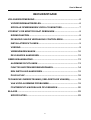 5
5
-
 6
6
-
 7
7
-
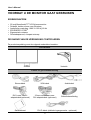 8
8
-
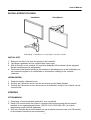 9
9
-
 10
10
-
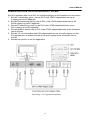 11
11
-
 12
12
-
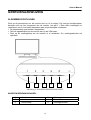 13
13
-
 14
14
-
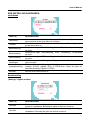 15
15
-
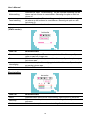 16
16
-
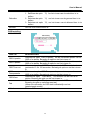 17
17
-
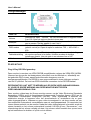 18
18
-
 19
19
-
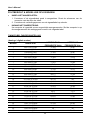 20
20
-
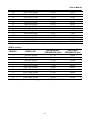 21
21
-
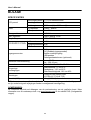 22
22